
Il formato MKV, si legge su Wikipedia, è un contenitore multimediale moderno, flessibile, estensibile e multipiattaforma che permette lo streaming attraverso Internet, una ricerca rapida all’interno del file e menu tipo DVD. Se ci troviamo dinanzi ad un filmato MKV, potremmo avere bisogno di convertirlo in un formato più popolare, come ad esempio AVI, in modo da poterlo riprodurlo più facilmente sul nostro computer. Oppure, qualora volessimo visualizzare il filmato MKV su dispositivi mobili come iPhone o iPad, il miglior formato di conversione è quello MP4.
Di seguito vediamo come convertire file MKV in qualsiasi altro formato video utilizzando un software professionale come Video Converter Ultimate, disponibile sia per sistemi Windows che Mac OS X.
Scarica dai pulsanti seguenti la versione demo gratuita di Video Converter Ultimate:
Guida: Come convertire file MKV in AVI, MP4, WMV, MOV, MPEG, ecc…
Passo 1. Scarica, installa e avvia il convertitore video
Passo 2. Importa file MKV da convertire
Per caricare/importare i file MKV da convertire ci sono diversi modi. Il più semplice è sicuramente quello di trascinare i files dal tuo computer nella schermata del software. Potrai importare anche più files MKV contemporaneamente. Una volta caricati, vedrai una schermata come quella raffigurata qui sotto:
Passo 3. Scegli formato conversione
Dalla destra del programma potrai scegliere in quale formato convertire il tuo filmato MKV. Potrai non solo scegliere un formato classico come AVI, MP4, MOV, WMV, MPEG, ma anche scegliere direttamente il dispositivo su cui vorresti visualizzare il filmato in questione, ad esempio iPhone, iPad, Apple TV, Samsung Galaxy, Tablet, ecc….
Passo 4. Avvia conversione
Prima di avviare la conversione, in basso nella sezione “Output”, potrai scegliere la cartella di destinazione in cui verrà salvato il filmato ottenuto dalla conversione. Poi, clicca in basso a destra sul pulsante CONVERTI, e il programma immediatamente effettuerà la conversione del filmato MKV.
NB: Prima della conversione, cliccando sul pulsante “Modifica” sulla destra del file mkv importato, è possibile effettuare operazioni di video editing come ad esempio il taglio del video, aggiunta effetti, inserimento filigrana, regolazione luminosità, ecc…ecc…
Metodi Alternativi per Convertire MKV su PC e Mac
Sebbene non sia popolare come i file MP4 o AVI, potresti occasionalmente incontrare un file MKV o Matroska. Quando hai a che fare con i sottotitoli su una traccia audio o video, un file MKV può tornare davvero utile. Se devi convertire un file MKV in qualcosa che il tuo laptop o telefono riesce a riprodurre senza problemi, come un file MP4, è importante assicurarti di usare gli strumenti software giusti. Oltre al convertitore video descritto sopra, ci sono anche altri software in grado di convertire file MKV gratis. Continua a leggere per scoprire quali sono!
#1. VLC (Windows/MacOS)
Il lettore multimediale VLC può riconoscere e riprodurre quasi tutti i formati video, incluso MKV. E cosa ancora più interessante è che può anche convertirli in un formato più universale, come MP4. Ecco come funziona
Passo 1: Accedi al sito web ufficiale per scaricare VLC. Assicurati di leggere le scritte in piccolo durante l’installazione, in modo da non introdurre sul tuo computer altri programmini inutili (bloatware)
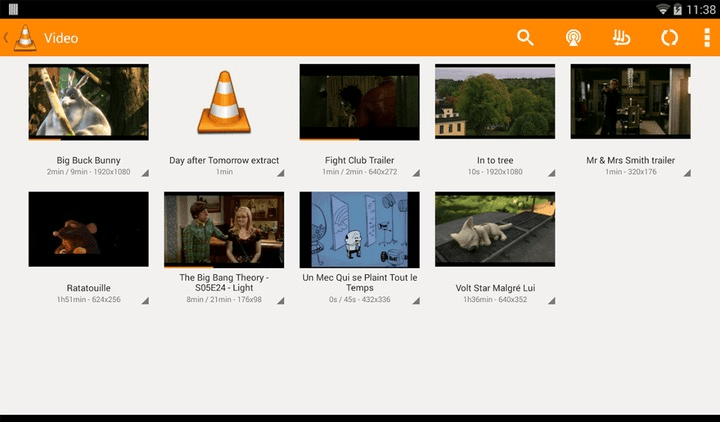
Passo 2: Apri il software e fai clic sulla scheda Media nell’angolo in alto a sinistra e seleziona Converti / Salva dal menu a tendina

Step 3: Fai clic sul pulsante Aggiungi e individua il file che si desidera convertire sul PC. Una volta selezionato, premi il pulsante Converti / Salva nella parte inferiore della finestra.

Step 4: Specifica il formato video desiderato, in questo caso consigliamo H.264 + Mp3 (MP4) utilizzando il menu a tendina accanto a Profilo. Facendo clic sull’icona dello strumento (accanto al menu a discesa) sarà inoltre possibile perfezionare ulteriormente le impostazioni.
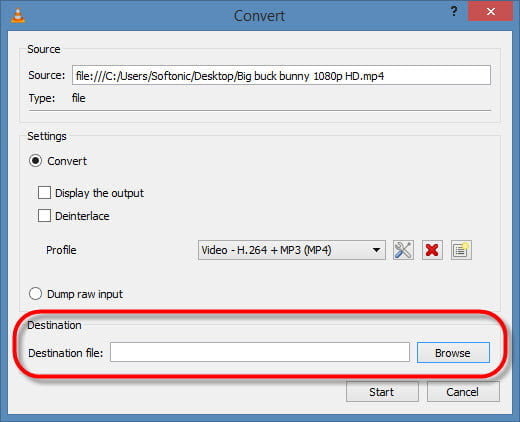
Step 5: Specifica in Destinazione dove desideri che VLC esporti il tuo file. Quindi fai clic su Start. La sequenza temporale si trasformerà in una barra di avanzamento e, una volta terminata, il video sarà pronto. Ricorda che il vecchio file MKV non verrà cancellato o sovrascritto. Se non desideri più il vecchio file e preferisci più spazio di archiviazione sul tuo computer, dovresti eliminare tutti i tuoi vecchi file MKV al termine della conversione.

#2. Cloud Convert (web-based)

Se preferisci non installare alcun software per convertire i tuoi file MKV, puoi utilizzare un servizio web. Ce ne sono tanti ma tra questi Cloud Convert è uno dei migliori perché è semplice e supporta una vasta gamma di formati di file.
Poiché Cloud Convert è un servizio in hosting, dovrai caricare i tuoi file video sul loro server. Se sei preoccupato di caricare i tuoi video privati o riservati nel cloud, puoi utilizzare un altro software per modificarli sul tuo dispositivo. Comunque dovresti sentirti sicuro di usare Cloud Convert perché eliminano i file video non appena finiscono la conversione. Ecco come funziona.
Passaggio 1: Vai alla home page di Cloud Convert e fai clic su Select File. Puoi scegliere i file da conservare anche da Google Drive, Dropbox o altri servizi di archiviazione online.
Passaggio 2: Seleziona la freccia accanto a Converti per scegliere MP4 dall’elenco dei formati video, e poi fai clic sul pulsante Converti per avviare il processo.

Passaggio 3: La conversione non richiederà troppo tempo e saprai che il processo è completato quando verrà visualizzata l’opzione per il download. Una volta scaricato il file MP4, potrai utilizzarlo su qualsiasi dispositivo o piattaforma compatibile. Se hai intenzione di convertire i file frequentemente, potresti voler aggiungere l’estensione Cloud Convert per Chrome o scaricare l’app iOS.
Con i servizi sopra elencati riuscirai sicuramente a convertire file MKV secondo le tue esigenze e riuscirai in questo modo a riprodurre video MKV su qualsiasi dispositivo (computer, cellulare, tablet, TV, ecc…)

GloboSoft è una software house italiana che progetta e sviluppa software per la gestione dei file multimediali, dispositivi mobili e per la comunicazione digitale su diverse piattaforme.
Da oltre 10 anni il team di GloboSoft aggiorna il blog Softstore.it focalizzandosi sulla recensione dei migliori software per PC e Mac in ambito video, audio, phone manager e recupero dati.




Ho convertito un file MKV e devo ammettere che la qualità di conversione e la velocità dell’operazione è notevole (rispetto ad altri convertitori video).
grazie per il feedback